Il existe deux flux de travail fondamentaux pour l'utilisation d'OSL dans 3ds Max. Le premier permet d'utiliser une texture créée à partir d'une catégorie OSL ; le deuxième permet d'utiliser la texture OSL elle-même.
Utilisation d'une texture de la catégorie OSL
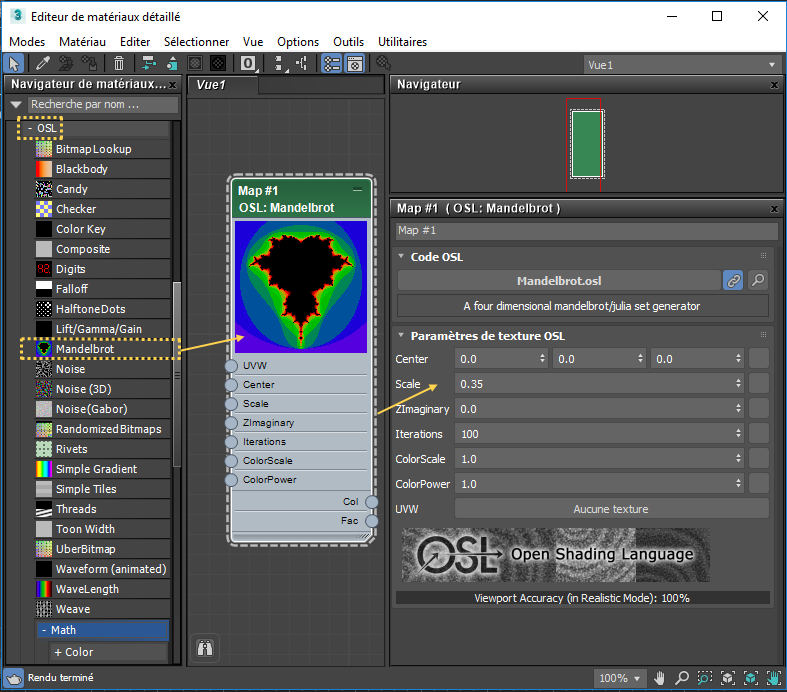
- Ouvrez l'éditeur de matériaux détaillé.
- Dans le navigateur de matériaux/textures, développez la catégorie OSL.
- Sélectionnez une texture et déposez-la dans l'Editeur de matériaux détaillé.
- Modifiez les paramètres de la texture en fonction de vos besoins.
- Effectuez le rendu ou utilisez ActiveShade dans un moteur de rendu pris en charge.
Utilisation de la texture OSL
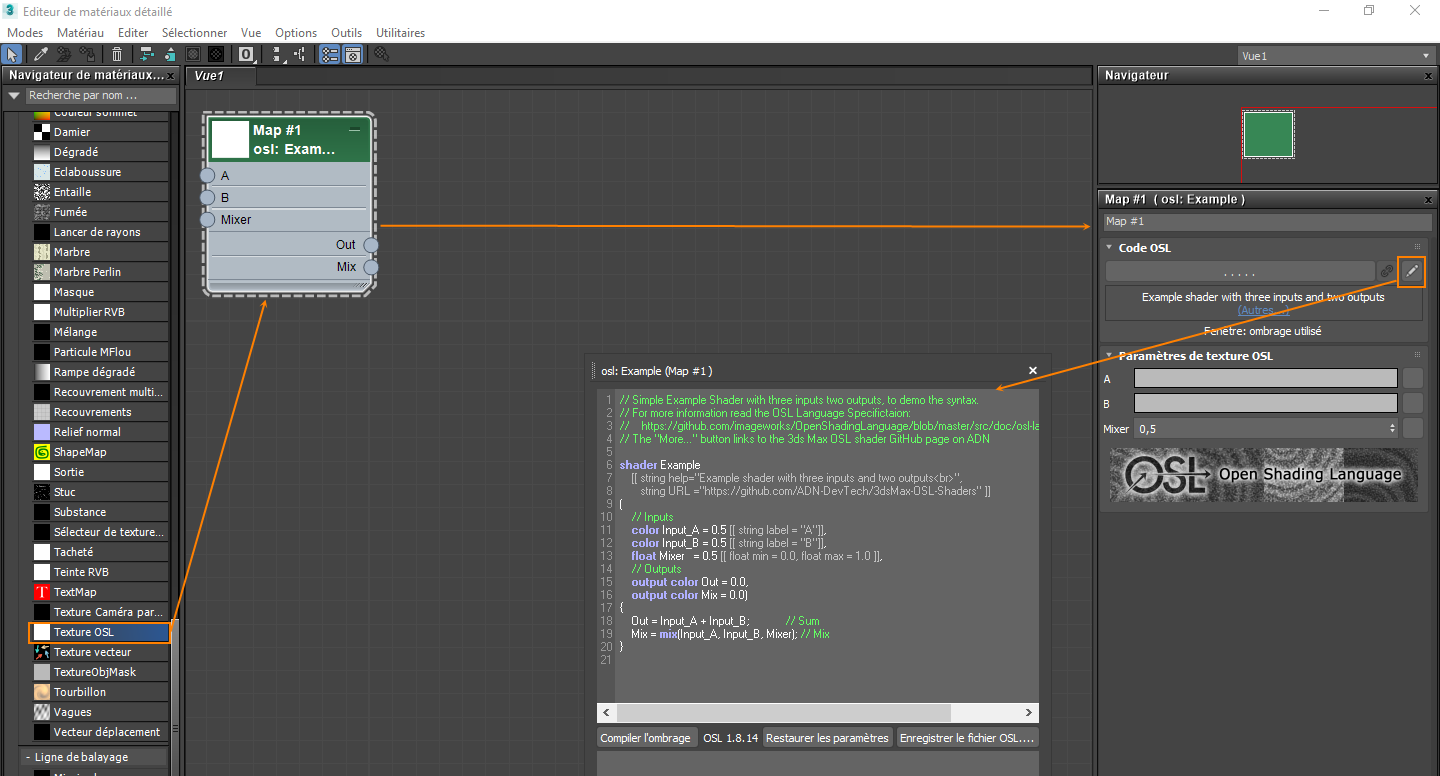
La texture OSL est une texture vide, non remplie, qui offre des fonctionnalités de modification. Comme pour les autres textures, il vous suffit de la faire glisser dans l'Editeur de matériaux détaillé. La modification des paramètres est l'aspect le plus intéressant de cette texture.
Vous pouvez sélectionner le bouton . . . . pour charger des ombrages OSL à partir du disque. Ces ombrages ne figurent pas nécessairement dans la hiérarchie de dossiers de plug-ins et peuvent se trouver à n'importe quel emplacement. La texture OSL se transforme de façon dynamique en fonction des nouveaux paramètres, génère des entrées et des sorties supplémentaires en fonction de vos besoins et démarre le rendu en fonction du fichier OSL chargé.
Dans ce flux de travail, le code OSL est chargé dans la texture OSL. Il utilise uniquement le fichier lors du chargement. Ensuite, le code se comporte comme un paramètre de chaîne à l'intérieur de la texture OSL.
Cliquez sur le bouton Modifier pour ouvrir l'Editeur de source OSL. Il s'agit d'un éditeur de texte de coloration syntaxique, simple et ancrable, dans lequel le code OSL peut être modifié en direct. Appuyez sur Compiler l'ombrage ou utilisez le raccourci F7 pour mettre à jour l'ombrage avec le code le plus récent, quel qu'il soit, même lors du rendu dans ActiveShade.
Cela a pour effet de transformer la texture OSL en environnement de développement d'ombrage complet. Vous pouvez travailler de manière interactive avec le code, car plusieurs éditeurs peuvent être ouverts en même temps.
Vous pouvez enregistrer les fichiers modifiés à l'aide de l'option Enregistrer le fichier OSL ou du raccourci Ctrl+S. Toutefois, comme le code se trouve à l'intérieur de la texture OSL, vous pouvez également les stocker dans des scènes ou les déposer dans des bibliothèques de matériaux. Il n'existe aucune dépendance externe à des fichiers ; le code est totalement autonome. Une scène envoyée à un serveur de rendu situé à l'autre bout du monde contiendra tous les ombrages, car ces derniers se trouvent dans la scène elle-même.
Si vous enregistrez le fichier OSL dans l'un des dossiers de plug-ins/OSL, l'ombrage s'affiche automatiquement dans le navigateur de matériaux/textures.
Textures de la catégorie OSL et texture OSL : des textures identiques
Les textures OSL qui exécutent les ombrages préchargés dans le navigateur de textures, et la texture OSL de la section Général sont identiques. La seule différence réside dans le glissement d'éléments de la section OSL : la texture OSL est en mode lié par défaut et son fichier est préchargé dans le fichier OSL approprié.
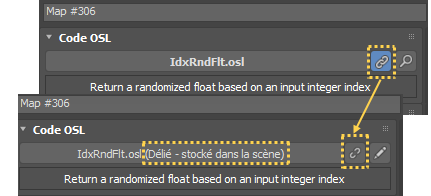
L'état des icônes de chaîne indique le mode Lié.
Lorsque ce mode est activé, les ombrages sont lus sur le disque, à partir du fichier nommé sur le bouton de fichier.
Lorsqu'il est désactivé, le code d'ombrage est stocké (incorporé) dans la texture OSL elle-même.
Le principal avantage est que vous pouvez changer de mode.
Vous pouvez modifier l'aspect de l'un des ombrages préchargés. Il vous suffit d'annuler la liaison et d'apporter les modifications souhaitées. Vous modifierez uniquement la copie qui se trouve dans votre scène, jamais le fichier d'origine situé sur le disque. Tous les autres ombrages qui présentent encore l'état Lié conserveront le comportement de plug-in. Ceux qui ne sont pas liés pourront être modifiés localement dans cette texture OSL.
Si vous essayez de relier une texture modifiée, la version du fichier sera restaurée et vos modifications seront ignorées.
Vous pouvez facilement apporter des modifications ponctuelles ou réaliser des expérimentations simples. En cas de rupture de la liaison lors des modifications, recréez-la afin de restaurer la version précédente.